Како пребацити иТунес библиотеку на нови Мац
Набавите нови Мац или поновно инсталирајте иТунес и желитеда поново креирам иТунес библиотеку? Премештање библиотеке може бити застрашујући задатак. Срећом, поступак је релативно једноставан, након што схватите неколико основа како иТунес чува ваше податке. Тада то можете учинити с неколико једноставних корака.
Како пребацити своју иТунес библиотеку у свој нови Мац
1. Обједините библиотеку у једну фасциклу:
- Изаберите "иТунес"> "Преференцес"> "Адванцед".
- Изаберите „Копирај датотеке у мапу иТунес Медиа приликом додавања у библиотеку“ и кликните „У реду“.

- Изаберите "Датотека"> "Библиотека"> "Организовање библиотеке".
- Изаберите опцију „Обједињавање датотека“. Кликните на „ОК“.
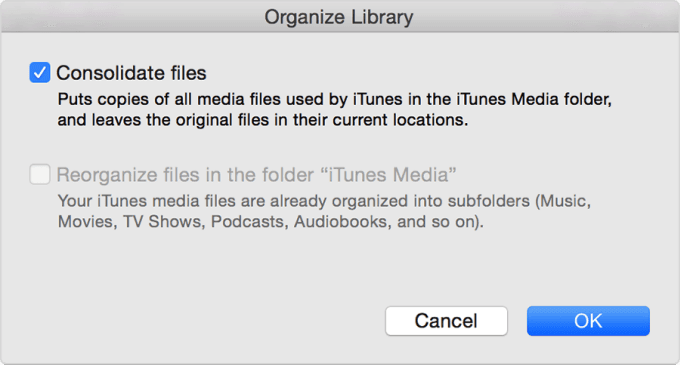
2. Копирајте ту мапу на спољни диск:
- Затворите иТунес.
- Пронађите спољни диск на радној површини или бочној траци Финдер-а.
- Пронађите своју иТунес мапу: Подразумевано се иТунес мапа налази у: "Финдер"> "корисничком имену"> "Мусиц". Ако се иТунес мапа не налази на горе наведеној подразумеваној локацији, пронађите иТунес мапу пратећи ове кораке: Изаберите „иТунес“> „Преференцес“. Кликните на „Напредно“. Локација ваше иТунес мапе биће наведена у пољу "Положај иТунес медија директоријума".

- Превуците иТунес мапу на свој спољни диск.

3. Вратите сигурносну копију иТунес библиотеке у нови Мац
- Затворите иТунес.
- Пронађите спољни диск на радној површини или бочној траци Финдер-а.
- Повуците иТунес мапу (направите сигурносну копију раније) изваш спољни диск на било коју локацију на вашем унутрашњем чврстом диску. Препоручује се да одаберете подразумевану локацију за иТунес мапу, а то је: "Трагач"> "корисничко име"> "Музика".
- Док држите тастер „Оптион“, отворите иТунес.
- Када се појави порука Селецт иТунес Либрари, кликните на дугме Селецт "Либрари".

- Одаберите иТунес мапу коју сте управо премјестили на интерни чврсти диск.
- Кликните на „Изабери“.
- Затим изаберите датотеку иТунес библиотеке.
Ствари које бисте требали приметити након преноса библиотеке
- Ако желите да престанете да користите свој стари рачунар, ауторизирајте га одабиром „Сторе“> „Деаутхоризе Тхис Цомпутер“ из иТунес траке менија.
- Ако сте користили иТунес на свом старом рачунару да бисте направили сигурносну копију иОС уређаја, направите сигурносну копију уређаја на новом рачунару или ручно пренесите резервне копије са старог рачунара.
- Ако сте користили иЦлоуд са својим старим рачунаром за синхронизацију, подесите иЦлоуд на свом новом рачунару.
- Ако наставите да користите свој стари рачунар, поново створите своју иТунес библиотеку. Ово спречава иОС уређај да стари рачунар види као нови због старих датотека из библиотеке.
Препорука за пренос иОС датотека
иПхоне Царе Про за Мац је иТунес-ов алат заКорисници Мац рачунара који преносе песме, видео снимке, листу репродукције, фотографије и друге податке између иПхоне 6/6 плус / 5с / 5ц /, иПад Аир 2 / Аир / мини 3 / мини 2, иПод Тоуцх 5Г / 4Г и других иПод-ова и Мацбоок Про, Мацбоок Аир и иМац са Мац ОС Кс 10.10 Иосемите, 10.9 Маверицкс и старији. Надамо се да ће вам се свидети.









